

Illustratorで刺繍風の紙袋デザイン


Lesson
21
刺繍風のかわいい紙袋 難易度★★☆☆☆

-
1
布のテクスチャをスウォッチで背景に敷く
-
2
ロゴや文字にゆがみをつけて手作りの味を出す
-
3
落書き効果で刺繍っぽく表現する
LESSON21-1
布のテクスチャをスウォッチで背景に敷く
デニム生地のテクスチャの上にロゴで刺繍をしたかのようなかわいいデザインの作り方を紹介します。布地屋さん、アパレルショップ、雑貨店など、色々な業種の紙袋におすすめです。まずは布のテクスチャをスウォッチに登録して背景に敷きましょう。
布のフリー素材を入手する
布っぽいフリー素材を探します。
スウォッチに登録してつなぎ目が綺麗に見えるようにするには、「シームレスパターン」という素材が必要です。布の素材はaiデータではなく画像であることが多いので、本当のシームレスにはなっていないものが多いです。
しかし、糸の並び方に歪みのない画像なら、同じ画像をタイル上に敷き詰めるスウォッチとして使っても、つなぎ目がわかりにくいものも多くあります。
高解像度の布画像がそのまま使えることがあるので、布の画像を探しましょう。
今回はこちらのサイトより素材をお借りしました。
このサイトは印刷に耐える高解像度の素材があるのでおすすめです。
○Paper-co
「布のテクスチャ」のカテゴリの中から、下のようなデニム生地の画像を選びました。
1200pxを選択してダウンロードします。
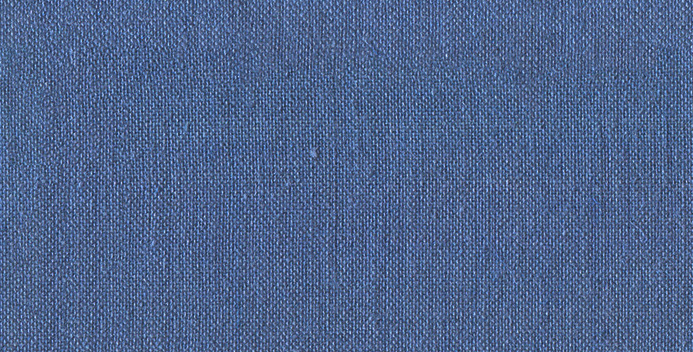
紙袋の展開図データに背景のサイズの四角形を描きます。
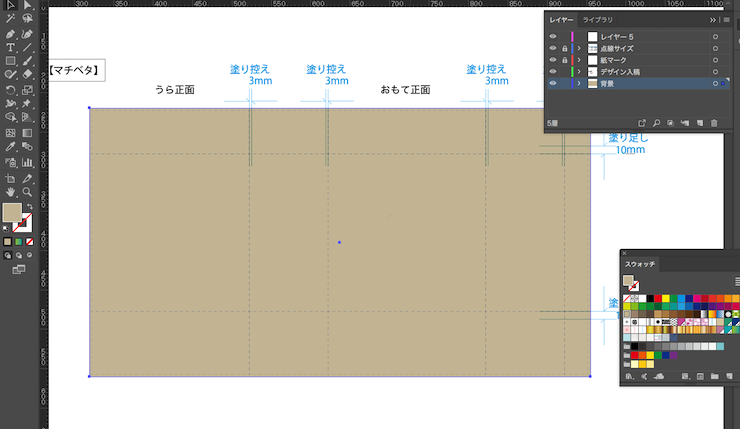
ダウンロードした画像素材を開き、解像度を350dpiに変更します。
PCにデフォルトで入っているビューアーでも解像度を変更できますので、ヘルプなどを見ながら行って下さい。
Macの場合は、プレビューアプリケーションの「ツール」→「サイズを調整する」から解像度を変更できます。
「イメージを再サンプル」のチェックを外して解像度を入力すると、その解像度に合わせた画像サイズに変更されます。
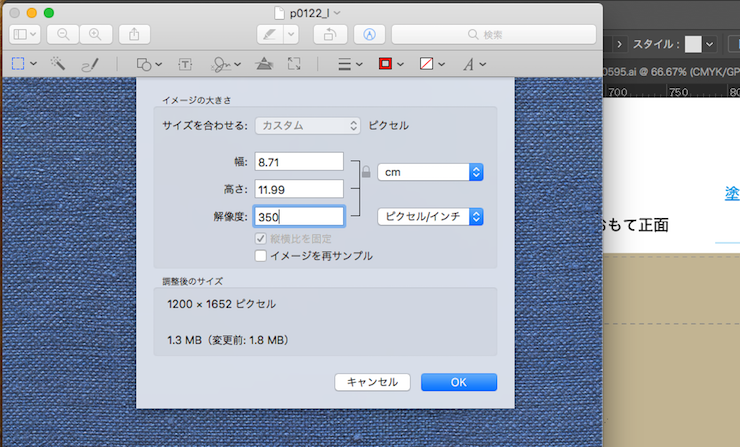
illustratorに戻って、製作中の画面に先ほどの画像を配置します。
スウォッチパネルに画像をドラッグしてスウォッチに登録。
背景に敷いた四角形を選択して、デニムのスウォッチをクリック。
これで背景がデニム生地になりました。
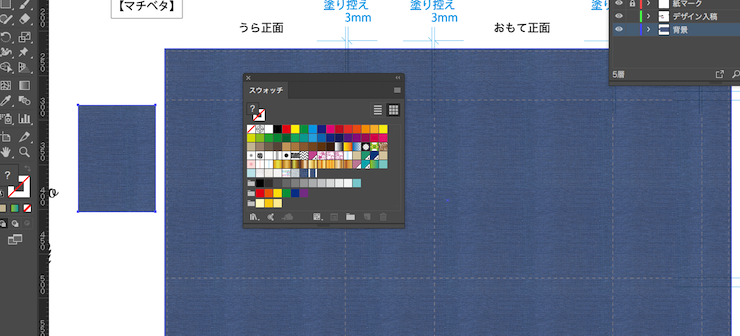
100%表示にしてデニム生地の実寸を確認しましょう。
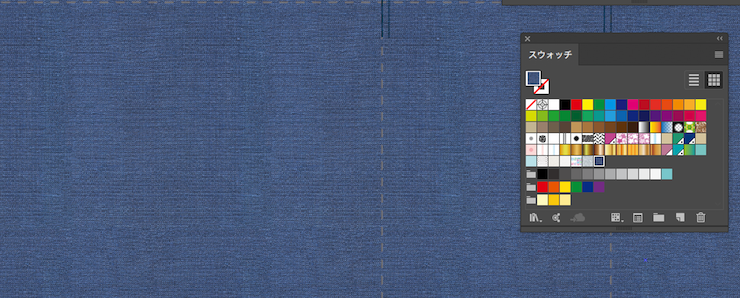
パターンの出方を調整する
布目の出方は、「オブジェクト」→「変形」→「拡大・縮小」で変更できます。
ただし、あまり拡大すると解像度が下がってしまうので、120%くらいを上限とします。
「拡大・縮小」のウインドウで「オブジェクトの変形」のチェックをはずし、「パターンの変形」にチェックを入れて拡大・縮小率を入力します。
少しだけ拡大しました。これで背景は完成です。
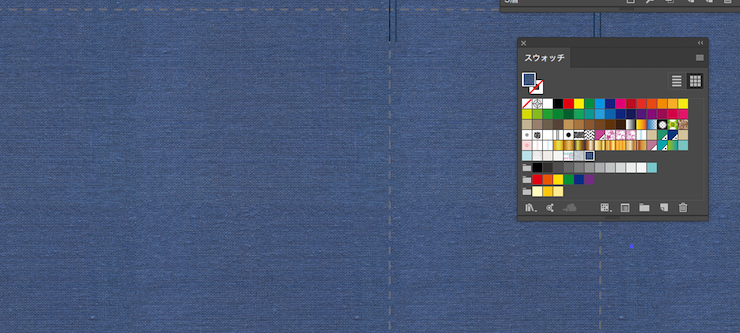

画像を使う時は高解像度のものを選びましょう
ウェブ用のデザインなら解像度は72dpiあれば十分ですが、印刷する場合は350dpi必要です。最低でも300dpiは必要なので、画像を使用する際には使える素材かどうかを十分確認します。また、illustrator上で拡大てしまうと解像度が下がるので、できるだけ拡大せずに使うようにしましょう。
Lesson
21
刺繍風のかわいい紙袋 難易度★★☆☆☆

-
1
布のテクスチャをスウォッチで背景に敷く
-
2
ロゴや文字にゆがみをつけて手作りの味を出す
-
3
落書き効果で刺繍っぽく表現する
お客様インタビュー
お悩みをどのように解決されたか教えていただきました。
-
自社のキャラクターをグッズに役立てた、会話が弾む紙袋
ProGATE株式会社
情報通信業 -
デリケートな製品を安心してリサイクルできる宅配袋
株式会社アヴァンサ
アパレル -
嘉手納町の人々の想いが詰まった、環境に配慮した紙袋
株式会社WEIR
コミケ・同人 -
お客様が自信をもってプレゼントできる、洗練された紙袋
有限会社柚冬庵
小売業
フルオーダー紙袋
紙、紐、印刷が選べるオリジナリティの高い紙袋
ジャストニーズ
入れる物に合わせてこだわれる自由自在のプラン
最小ロット500枚
規格サイズ320
幅とマチが固定。ゆったり大きめサイズ
最小ロット300枚
規格サイズ280
幅とマチが固定。大きめファイルサイズ
最小ロット500枚
規格サイズ260
幅とマチが固定。A4カタログがぴったり
最小ロット500枚
規格サイズ220
幅とマチが固定。食品や雑貨におすすめ
最小ロット500枚
規格サイズ160
幅とマチが固定。かわいいミニサイズ
最小ロット500枚
A4サイズ
書類やカタログに最適!人気の高い規格サイズ
最小ロット500枚
格安ギザギザ(輪転)
大量配布・テイクアウト用に。条件次第で10円台~
原紙使い切り出来高制
規格サイズ マチ幅150
マチ幅が広いので、持ち帰り弁当や食パンに最良
最小ロット500枚
ボトルサイズ
ワインや日本酒など瓶に合う、スリムな縦長仕様
最小ロット1,000枚
宅配袋
紙、印刷、加工が選べる。ベロ付き、ベロなし、糊の有無も指定OK!
既製品紙袋(ロゴなし)
サイズを確認するだけでOK。翌営業日に出荷の短納期!